
iPhoneは多機能なデバイスで、音楽鑑賞や動画視聴にも最適です。しかし、「もっとクリアな音質で楽しみたい」「低音をもっと強調したい」など、音質に関して物足りなさを感じることもあるかもしれません。そこで、この記事では、iPhoneの音質を向上させるための最新テクニックとおすすめのツールをご紹介します。設定のちょっとした調整や外部サービスの活用で、あなたのiPhoneから最高の音質を引き出しましょう。

iPhoneの音質を向上するサイトへ
安全なアクセス
目次
Part1:iPhone音質向上の基本知識
iPhoneの音質を効果的に向上させるためには、まず基礎知識を押さえておくことが重要です。ここでは、音質を最適化するためのiPhoneの機能と外部ツールについて解説します。
イコライザー(EQ)機能
イコライザーは、音楽ジャンルや音の好みに合わせて音のバランスを調整できる機能です。高音や低音の強調など、音の特徴をカスタマイズして、より自分好みの音質に設定できます。
音質自動調整機能(サウンドチェック)
「サウンドチェック」は、音楽の再生音量を自動で調整する機能です。異なる楽曲や音声の音量を均一にし、快適なリスニング体験を提供します。
外部の音質向上ツール
専門のオンラインサービスを利用することで、iPhoneで録音した音声や音楽ファイルの音質をさらに向上させることができます。ノイズ除去や音のクリアさを増す処理なども可能です。
Part2:iPhoneの音質を向上する方法
それでは、具体的な手順を通じてiPhoneの音質を向上させる方法を解説していきます。
1 iPhoneのイコライザー機能で音質を上げる方法
イコライザー機能を使えば、音の高低のバランスを調整して、自分好みのサウンドに仕上げられます。特に低音を強調したい場合や、クラシック音楽のように柔らかい音にしたい場合に効果的です。
ステップ1:「設定」アプリを開き、「ミュージック」を選択します。
ステップ2:「イコライザ」をタップし、リストから「低音強化」や「クラシック」などの好みの設定を選びます。
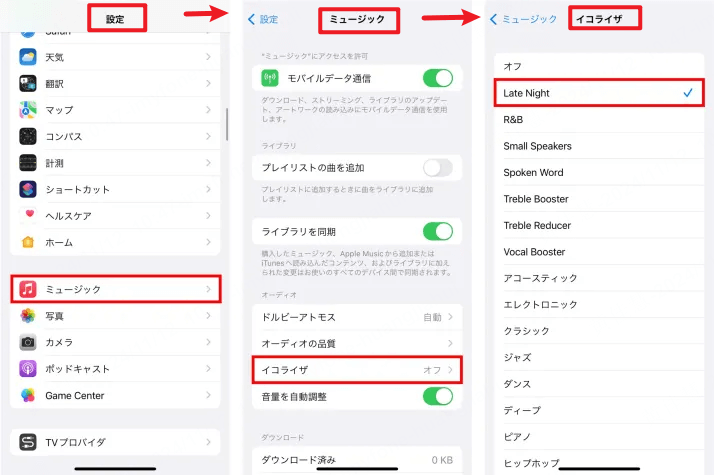
これにより、ビートの効いた音楽やクラシック音楽を聴く際に、音がより際立つようになります。
2 iPhoneの音質自動調整機能を設定する方法
iPhoneの「サウンドチェック」機能を使うと、異なる音源間で音量のばらつきを抑えることができます。音量バランスが均一化されるため、再生ごとにボリューム調整をする手間が省け、快適に楽しめます。
ステップ1:「設定」から「ミュージック」に移動します。
ステップ2:「音量を自動で調節」のスイッチをオンにします。
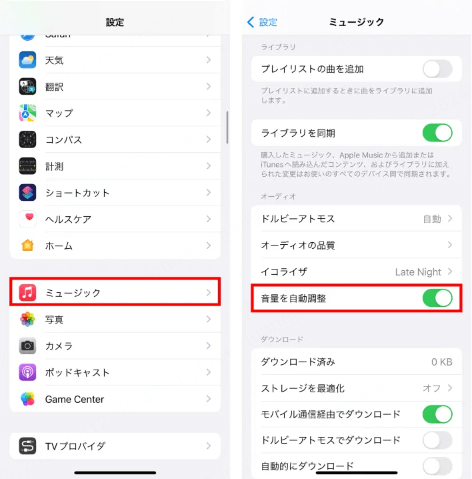
この機能は、音質そのものには影響を与えませんが、異なる楽曲間の音量差を調整し、統一感のあるリスニング体験ができます。
3 iPhone向け音質を向上させるオンラインサイトを利用する方法
録音した音声や音楽ファイルをさらに改善したい場合、オンラインの音質向上サービスも有効です。例えば、 TopMediaiボイス・エンハンサーというサイトを利用すれば、ファイルをアップロードするだけで、ノイズ除去や音のクリアさの向上など、音質が大幅に改善されます。
iPhoneの音質を向上する
安全なアクセス
iPhoneでTopmediaiを利用して音質を向上する手順
ステップ1:まず、上記のボタンをクリックしてブラウザで TopMedia音質向上サイトにアクセスします。
ステップ2:音質向上の4つのモードがあるので目的に応じて最適なものを選んで、「次へ」をクリックします。
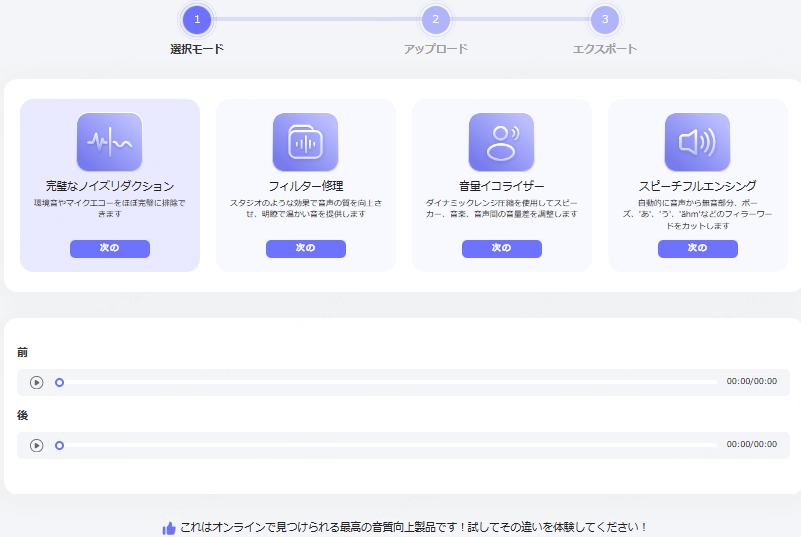
ステップ3:「ファイルをアップロード」ボタンをクリックし、処理したい音声ファイルを選択してアップロードします。その後、「次へ」をクリックします。
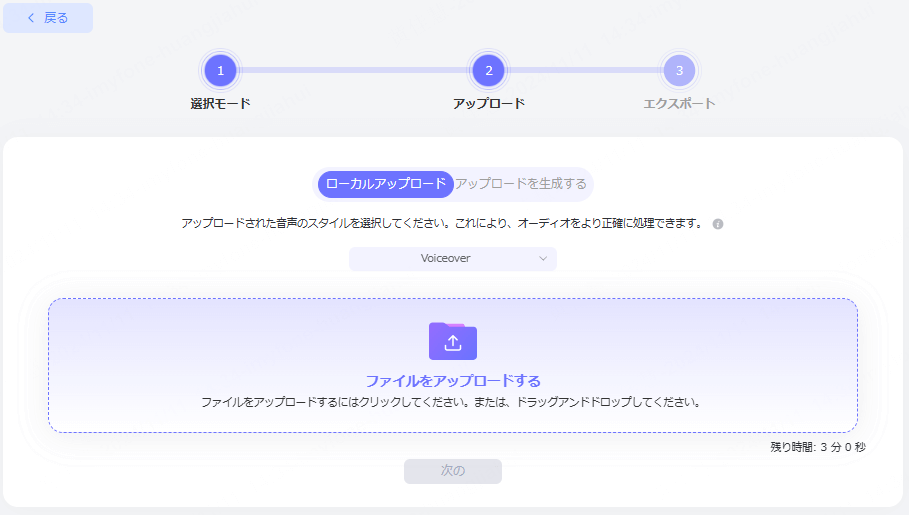
ステップ4: 数秒待つと、音質向上が完了した音声ファイルを試聴・ダウンロードできるようになります
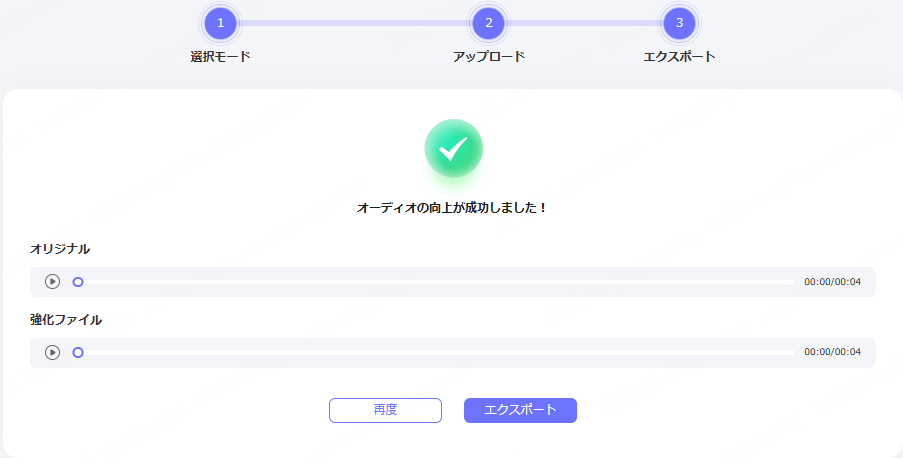
このようなオンラインツールは、録音環境やファイルの状態に合わせて音声を処理するため、クリアで高品質な音質を手軽に実現できるのが特徴です。
4 その他の音質向上方法
iPhoneの音質向上には、以下のような追加手段も効果的です。
外部スピーカーや高品質ヘッドホンの利用
内蔵スピーカーに限らず、外部スピーカーや高品質ヘッドホンを使用すると、音のクリアさや深みが増し、より迫力ある音質を楽しめます。
Bluetooth接続の改善
Bluetooth経由で音が途切れる場合は、障害物を減らしたり、最新のBluetooth対応デバイスを使用することで、安定した音質が得られます。
関連記事:こもった音をクリアにするアプリ・サイトおすすめ5選!
Part3:iPhone音質向上に関するよくある質問
1イコライザー設定はすべての音楽アプリで有効ですか?
A:イコライザー設定はApple Musicや標準のミュージックアプリで利用可能です。他のアプリでも独自のイコライザー設定がある場合があります。
2サウンドチェック機能を使うと音質が低下することはありますか?
A:サウンドチェック機能は、再生音量を自動で調整するものです。音質には直接影響せず、音量が安定するため、特定の音が強調されるのを防ぎます。
3TopMediaiなどの音質向上サイトは安全ですか?
A:多くの信頼できるサイトは、データ保護をしっかり行っており、セキュアな環境でファイル処理が行われます。ただし、利用する際には、安全性の高いサービスを選ぶことが重要です。
まとめiPhoneの音質向上は、基本設定の見直しから外部ツールの活用まで、多彩な方法で実現できます。イコライザーやサウンドチェック機能を使って音質を調整したり、オンラインツールでiPhoneの音質を上げることで、さらにクリアで魅力的な音を楽しむことができます。この記事の方法をぜひ試して、より良い音質でiPhoneのエンターテインメントを堪能してください。
iPhoneの音質を上げる
安全なアクセス
 AI音楽ツール
AI音楽ツール
 AI音声ツール
AI音声ツール

 そのほか
そのほか
 AI 音楽関連APIサービス
AI 音楽関連APIサービス
 AI 音声関連APIサービス
AI 音声関連APIサービス
 Topmediai APIドキュメント
Topmediai APIドキュメント


 音声読み上げ
音声読み上げ AI音声合成
AI音声合成 AIカバー
AIカバー AI音楽生成
AI音楽生成 AI音質向上
AI音質向上 ボーカルリムーバー
ボーカルリムーバー ボイスチェンジャー
ボイスチェンジャー AI画像生成
AI画像生成


 に参加しよう!
に参加しよう!











 TopMediaiへようこそ!
TopMediaiへようこそ!
 最新のアップデートや機能をいち早く利用!
最新のアップデートや機能をいち早く利用!
